Maison >Tutoriel logiciel >Logiciel de bureau >Connaissez-vous les détails des étapes pour supprimer les en-têtes dans les documents WPS ?
Connaissez-vous les détails des étapes pour supprimer les en-têtes dans les documents WPS ?
- PHPzavant
- 2024-03-20 17:40:301049parcourir
L'éditeur PHP Youzi vous présentera aujourd'hui comment supprimer l'en-tête dans un document WPS. Il s'agit d'un problème courant rencontré par de nombreux utilisateurs qui utilisent le logiciel bureautique WPS. Supprimer un en-tête n’est pas difficile, suivez simplement des étapes simples pour le faire. Nous détaillerons ensuite les étapes spécifiques pour supprimer l’en-tête afin que vous puissiez facilement maîtriser cette technique.
De nombreuses personnes supprimeront l'en-tête de l'article entier et effectueront une planification et un traitement unifiés. Mais dans certains cas, un traitement spécial doit être effectué sur l’en-tête d’une certaine page. Alors, comment pouvons-nous terminer l’opération sans affecter les autres pages ? Venez apprendre!
Détails de l'étape :
1. Utilisez WPS pour ouvrir le document à traiter, sélectionnez la page que vous souhaitez traiter et placez le curseur sur la page. Ici, j'ai créé trois pages avec le même en-tête et je vais supprimer l'en-tête de la deuxième page.

2. Sélectionnez "Insérer" dans la barre de menu, sélectionnez l'icône "Saut de page" et sélectionnez l'option "Saut de section continu" dans le menu déroulant.

3. Une fois la sélection terminée, vous constaterez qu'il y aura une section supplémentaire dans le coin inférieur gauche de la page, indiquant le succès.

4. À ce moment, sélectionnez la page suivante, c'est-à-dire déplacez le curseur vers la page suivante de la page à traiter. Dans l'exemple, il s'agit de la troisième page. Faites la même opération que la deuxième étape et ajoutez un "saut de section continu" à la page.
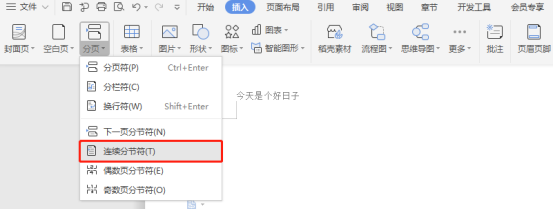
5. Une fois l'ajout terminé, le curseur traite toujours la page suivante de la page, dans cet exemple, il s'agit de la troisième page ; sélectionnez "En-tête et pied de page" dans la barre de menu.

6. A ce moment, vous constaterez que dans la barre de titre ci-dessus, il y a une option "Identique à la section précédente" qui est sélectionnée. Cliquez pour annuler cet état puis, on place le curseur sur le. page à traiter, dans l'exemple Sur la deuxième page, le statut "identique à la section précédente" est également annulé.

7. Sélectionnez les mots dans l'en-tête et vous pourrez effectuer le traitement correspondant, supprimer, modifier, etc.

8. Enfin, une fois le traitement de l'en-tête terminé, cliquez sur "Fermer" ci-dessus pour terminer l'opération.

Ce qui précède est le contenu détaillé de. pour plus d'informations, suivez d'autres articles connexes sur le site Web de PHP en chinois!
Articles Liés
Voir plus- Comment agrandir Word Art dans les documents WPS
- Comment supprimer les sauts de section dans les documents WPS
- Pourquoi le soulignement vierge dans le document wps ne peut-il pas être imprimé ? Comment dois-je le souligner ?
- Comment définir le pied de page du document WPS
- Comment créer un répertoire de documents WPS ?

